wps多人同时编辑同一表格的教程
时间:2023-06-09 08:54:41作者:极光下载站人气:863
wps软件的出现为用户带来了许多的便利和好处,在这款办公软件中有着其它热门办公软件的支持,因此用户可以在软件中编辑各种各样的文件,并且利用丰富且强大的功能来解决编辑问题,进一步提升了用户的办事效率,当用户选择在wps软件中编辑表格文件时,需要对数据信息进行记录和整理,有时用户还会遇到需要设置表格允许多人同时编辑的情况,这个时候用户应该怎么来设置呢,其实操作的过程是很简单的,用户直接在软件的菜单栏中找到审阅选项,接着在显示出来的选项卡中选择共享工作簿选项来设置允许多人编辑表格即可,那么接下来就让小编来向大家分享一下wps设置多人同时编辑同一表格的方法步骤吧,希望用户能够喜欢。
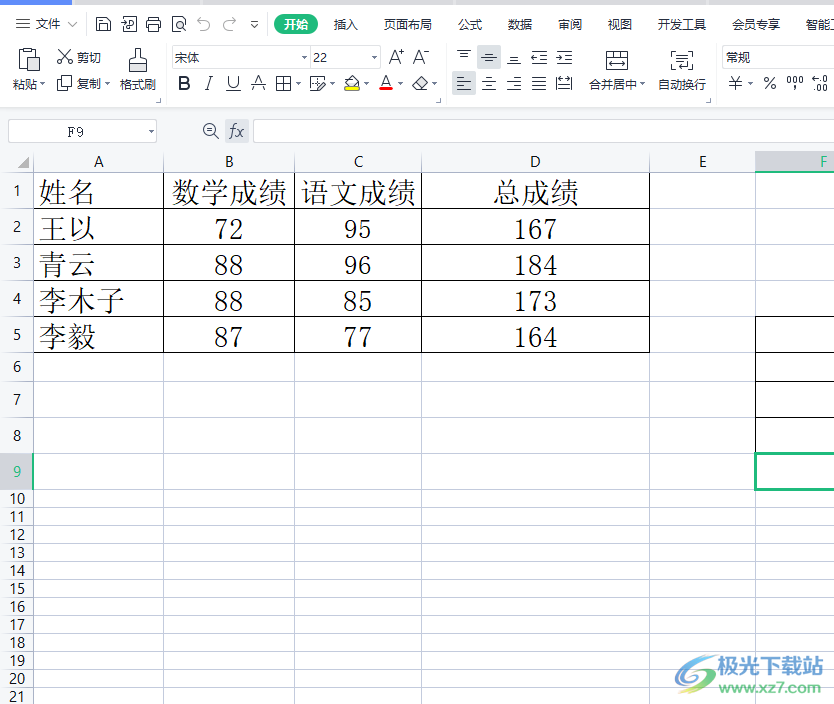
方法步骤
1.用户在电脑桌面上打开wps软件,并来到表格的编辑页面上来进行设置
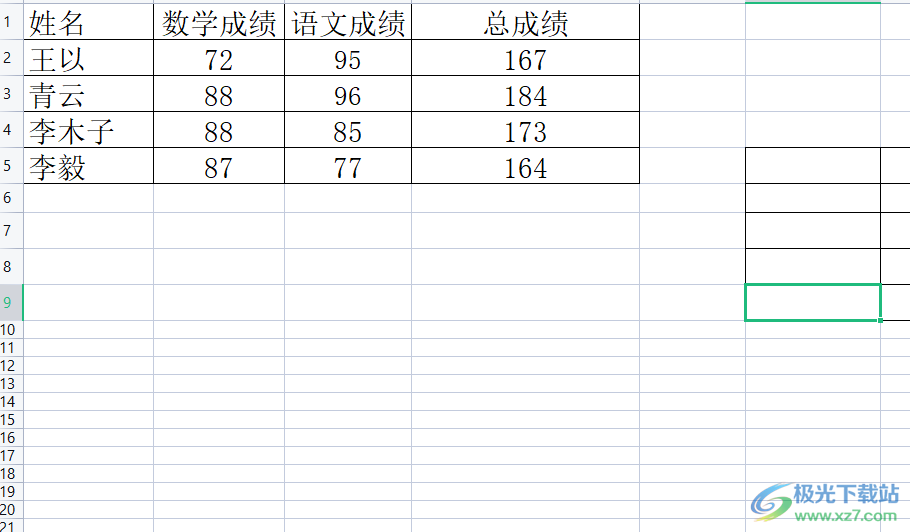
2.接着在页面上方的菜单栏中点击审阅选项,将会显示出相关的选项卡,用户选择其中的共享工作簿选项

3.将会弹出共享工作簿窗口,用户直接勾选其中的允许多用户同时编辑,同时允许工作簿合并选项并按下确定按钮
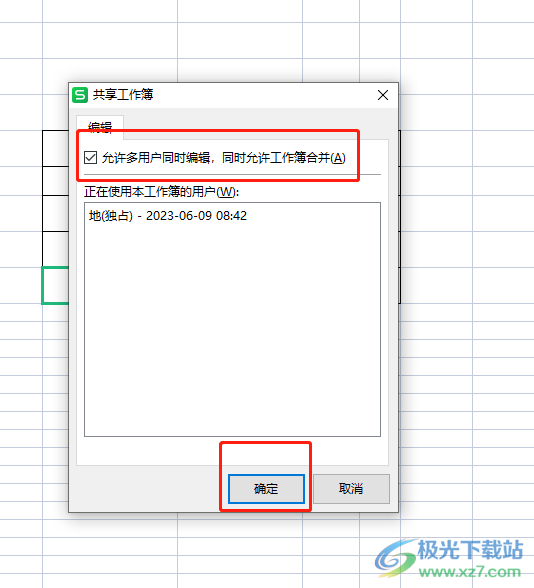
4.设置成功后会弹出保存文档的提示窗口,用户直接按下是按钮即可
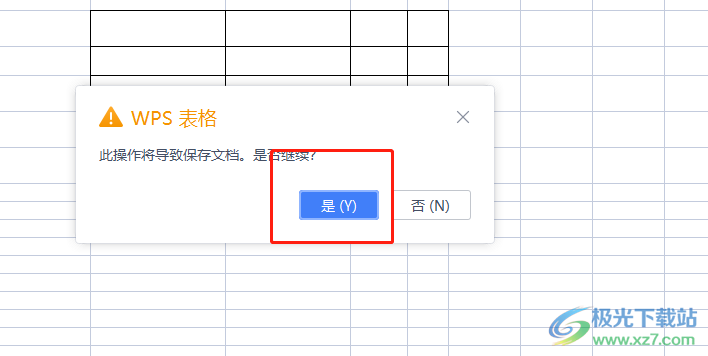
5.然后在页面的右上角处点击分享选项,进入到分享窗口来进行设置
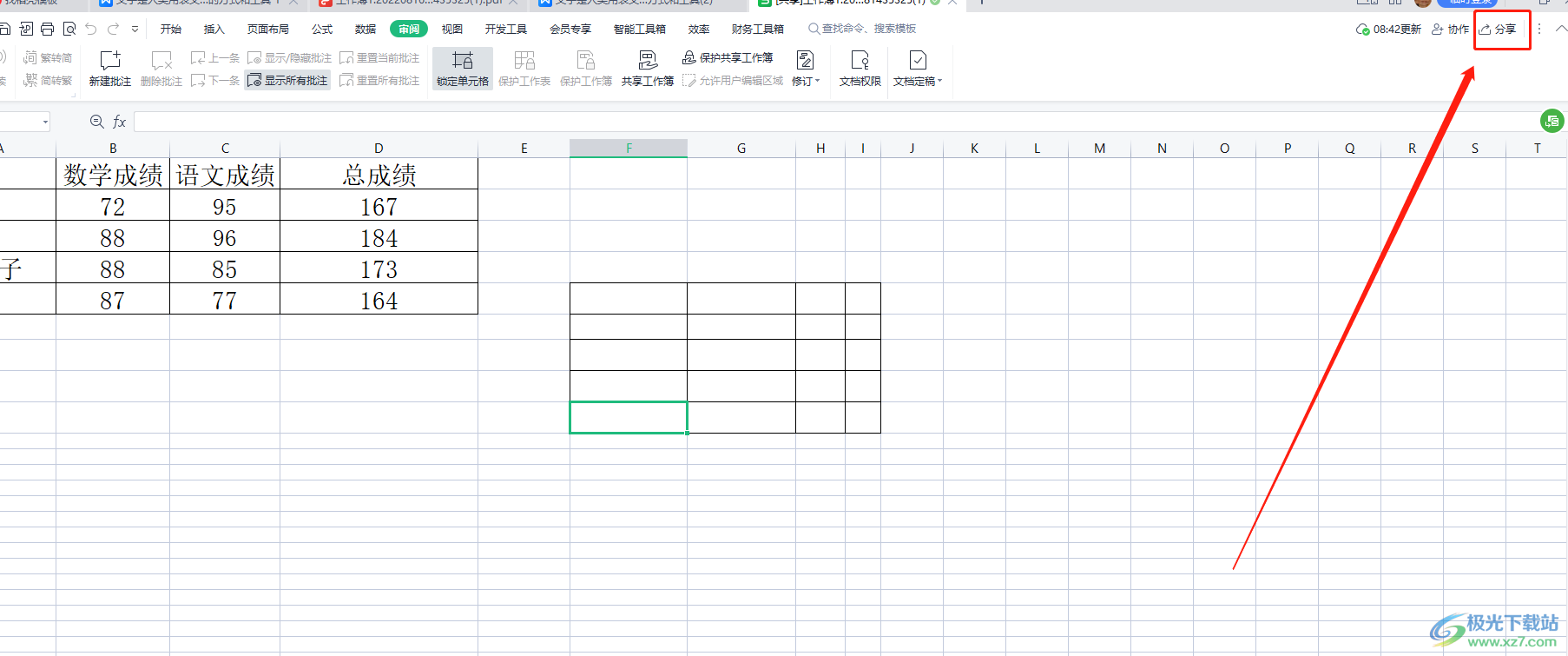
6.在打开的复制链接窗口中,用户直接按下右下角的创建并分享按钮
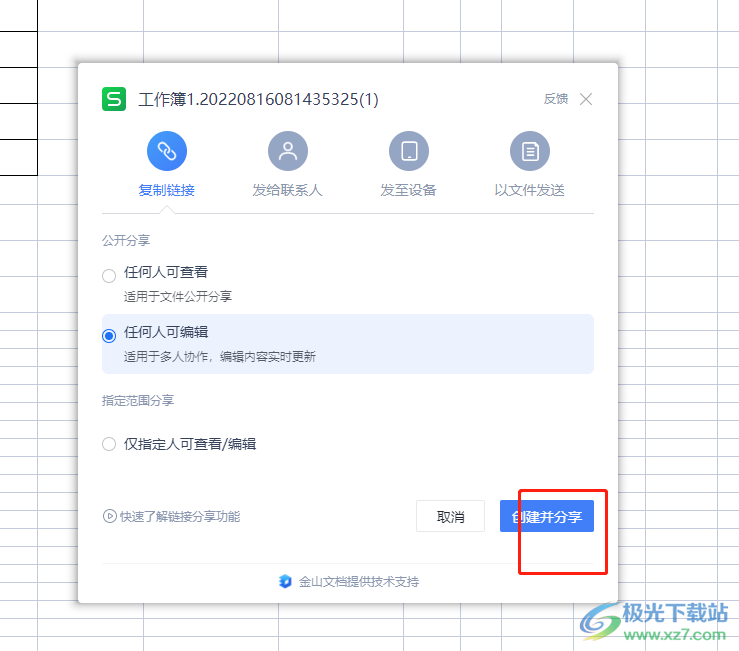
7.页面将会发生切换,用户直接按下其中的复制链接按钮即可将链接发送给多人来同时编辑
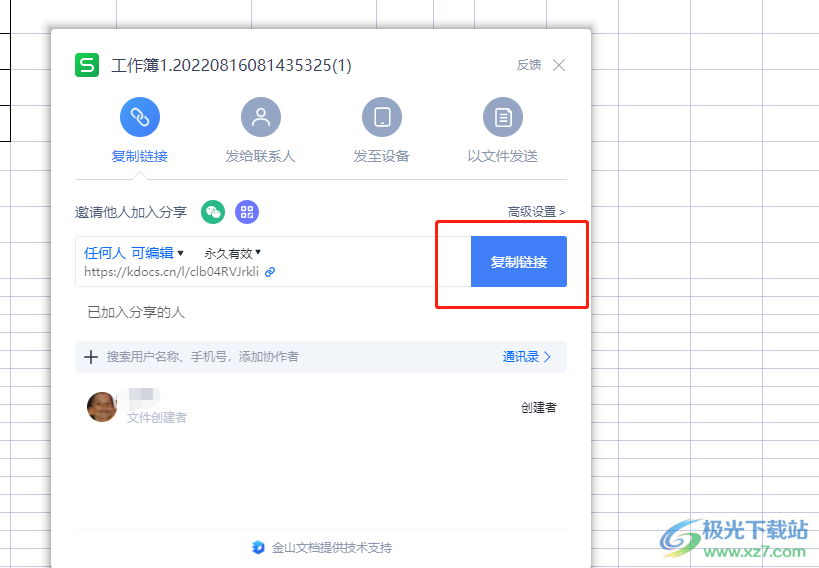
用户在使用wps软件时,会发现其中的功能是很强大的,当用户需要设置多人同时编辑同一表格时,直接在菜单栏中找到共享工作簿选项,接着在设置允许多用户编辑表格即可解决,因此有需要的用户可以跟着小编的教程操作起来,一定可以解决好这个问题的。

大小:240.07 MB版本:v12.1.0.18608环境:WinAll
- 进入下载
相关推荐
相关下载
热门阅览
- 1百度网盘分享密码暴力破解方法,怎么破解百度网盘加密链接
- 2keyshot6破解安装步骤-keyshot6破解安装教程
- 3apktool手机版使用教程-apktool使用方法
- 4mac版steam怎么设置中文 steam mac版设置中文教程
- 5抖音推荐怎么设置页面?抖音推荐界面重新设置教程
- 6电脑怎么开启VT 如何开启VT的详细教程!
- 7掌上英雄联盟怎么注销账号?掌上英雄联盟怎么退出登录
- 8rar文件怎么打开?如何打开rar格式文件
- 9掌上wegame怎么查别人战绩?掌上wegame怎么看别人英雄联盟战绩
- 10qq邮箱格式怎么写?qq邮箱格式是什么样的以及注册英文邮箱的方法
- 11怎么安装会声会影x7?会声会影x7安装教程
- 12Word文档中轻松实现两行对齐?word文档两行文字怎么对齐?
网友评论